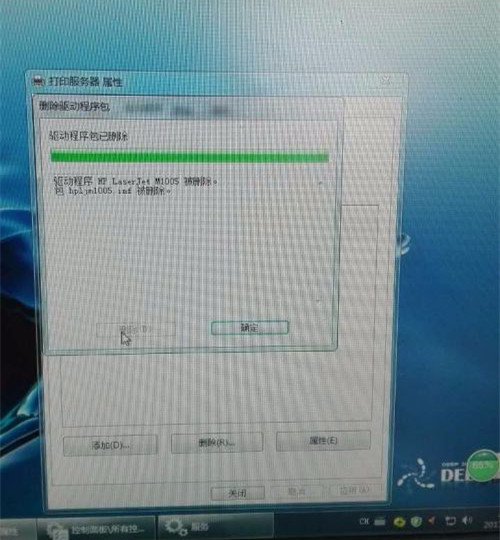系统之家装机大师 V1.5.5.1336 官方版
系统之家装机大师是专为小白用户打造的装机工具,操作简单,适合32位和64位的电脑安装使用,支持备份或还原文件,也能通过系统之家装机大师,制作U盘启动盘,智能检测当前配置信息,选择最佳的安装方式,无广告,请大家放心使用。


时间:2022-01-17 13:58:11
发布者:shenwenbing
来源:当客下载站
打印机多个副本怎么删除?删除打印机驱动就能解决!这是当客网小编给大家总结的方法,朋友们按步骤操作就可以解决这个问题,下面以Win7系统里的操作为例,希望能够帮助到大家。
解决方法:
从开始的设备和打印机处点开,发现打印机图标,多了个副本,而且通常是副本能打印,原打印机却不能打印,很是烦人。如何删除呢?简单删除图标就能奏效吗?显然不行,只删除图标,重新安装还会出现副本。

把鼠标放在打印机图标上,点击一下就等于选择了该打印机,在新对话框的靠上方的菜单里找到打印机服务器属性,点击,选择驱动程序出现如下图所示的对话框,找到与你打印机名相同的打印驱动删除。
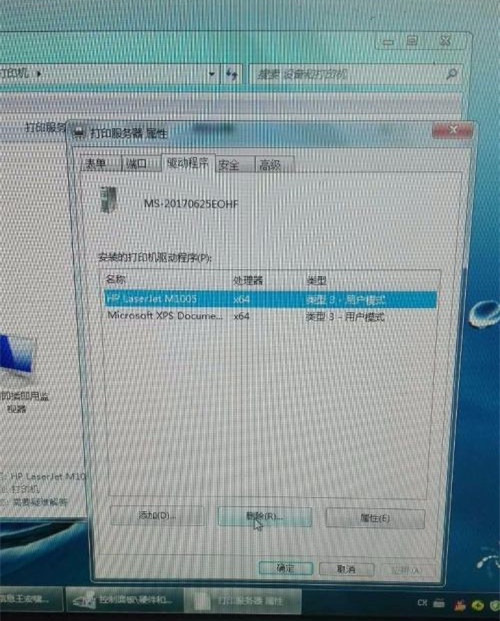
点击删除需要删除的打印机驱动,出现新的对话框,选择那个连打印机驱动包都删除的选项,然后确定,这时新的问题出现了。
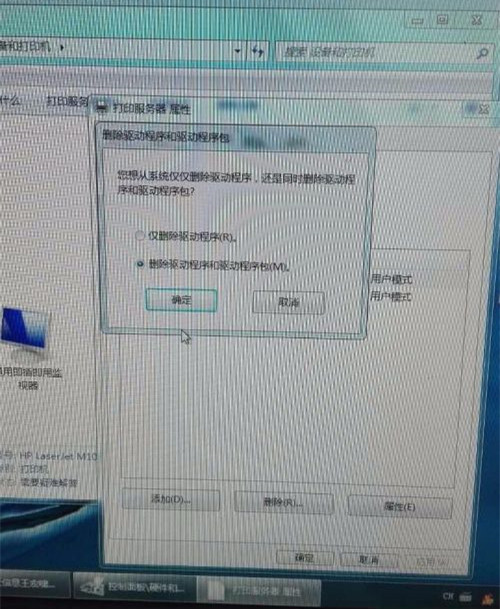
这个时候也显示收集了驱动的信息,但删除不成功,无法继续。提示驱动在工作,无法删除。

这个时候来解决无法删除打印机驱动的问题。从控制面板里找到管理工具,找到服务,然后点开,找到print spooler,点开选择停止服务。然后从C盘里找到windowsystem32spoolprinters,把printers里的所有文件(可能是带锁的文件)删除。

再回过头来从控制面板里找到管理工具,找到服务,然后点开,找到print spooler,点开选择开启服务。这个时候在重新删除驱动,就可以删除了。

打印机驱动删除成功之后,然后再重新安装打印机,注意在安装过程中不要拔插连接线,问题就迎刃而解了。